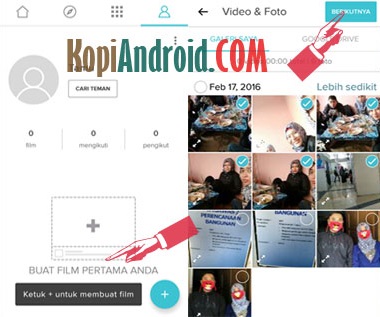Aplikasi terbaik edit Foto Untuk Hp Android - Dunia fotografi di era smartphone kini semakin berkembang pesat, hanya dengan satu klik dapat merubah foto menjadi lebih menarik. Dimana untuk melakukan hal tersebut diperlukan beberapa aplikasi terbaik yang memiliki fitur yang sangat menarik. Dimana saat ini yang kami bahas adalah edit foto menggunakan aplikasi android. Untuk mendapatkan aplikasi edit foto terbaik anda bisa menemukannya di Play Store.
Banyaknya aplikasi android edit foto yang sudah beredar akan membuat anda pusing untuk memilihnya. Nah maka dari itu kami akan membagikan berbagai aplikasi pilihan dengan fitur yang sangat menawan. Dimana dari berbagai aplikasi yang akan kamu bagikan nanti tidak semuanya gratis karena ada juga yang berbayar. Namun tentunya itu tidak masalah demi mendapatkan hasil edit foto menjadi seperti apa yang anda inginkan.
Aplikasi terbaik edit Foto Untuk Hp Android
1. PicsArt Photo Studio
PicsArt Photo Studio memiliki banyak fitur yang begitu keren dan menarik sehingga sudah ratusan juta orang yang menggunakan aplikasi android ini diseluruh dunia. Beberapa fitur keren serpeti efek filter, menggabungkan foto, clip arts dan masih banyaj lagi. Bahkan anda bisa membuat gambar transparan seperti instagram in hand yang sempat beberapa waktu lalu tenar. Fitur yang lengkap tersebut bisa anda dapatkan dengan mendownload aplikasi picsart di playstore.
2. Pixlr – Free Photo Editor
Autodesk Pixlr adalah aplikasi android untuk edit foto yang cukup populer di playstore dan Autodesk Inc menjadi pengembang dari aplikasi tersebut. Dengan aplikasi ini anda bisa menikmati berbagai fitur menarik dan keren yang jumlahnya lebih dari 2 juta kombinasi efek yang bisa dicicipi secara gratis, maka tidak heran jika puluhan juta orang telah mendownload aplikasi ini. Salah satu fitur menarik yang bisa menjadi pertimbangan untuk mendownload aplikasi ini adalah adanya kolase foto yang menarik, dapat membuat double exposure, menambahkan text dengan font yang menarik. Jika anda tertarik dengan fiturnya tersebut anda bisa bergabung dengan jutaan pengguna lainnya dengan mendownload aplikasi tersebut du Play Store.
3. BeFunky Photo Editor Pro
Aplikasi edit foto BeFunky Photo Editor Pro ini di kembangkan oleh Befungky Inc. Dimana dengan aplikasi ini anda bisa mengedit foto anda menjadi lebih keren degan efek yang dimilikiinya. Beberapa fitur menarik telah di tanamkan pada aplikasi ini seperti kolase foto, stiker yang menarik, foto overlay, 70 efek yang amazing da masih banyak lagi. Meskipun aplikasi ini premium alias tidak gratis tapi anda tidak akan kecewa karena anda akan mendapatkan hasil yang sangat memuaskan ketika mengedit foto menggunakan aplikasi android ini.
4. Pho.to Lab
Aplikasi Pho.to Lab ini adalah salah satu aplikasi edit foto terbaik dimana ada banyak efek menarik yang dikembangkan oleh Vicman LLC. Di Play Store aplikasi ini ada dua versi yaitu yang free dna juga yang berbayar. Jika anda menginginkan efek yang premium maka anda bisa mencobanya dengan yang versi berbayar. Di versi yang premium Pho.to Lab ini memiliki fitur yang sangat keren seperti filter yang sangat premium , dobel exposure, color pencil sketch, penambahan backgroud yang keren dan masih banyak lagi. Untuk bisa mencicipi fitur yang premium maka anda harus membayar 49.815 rupiah. Jika anda tidak tertarik dengan yang premium maka anda bisa mencoba yang versi gratisnya.
5. Momentcam
Aplikasi android ini berbeda dengan lainnya karena aplikasi android momentcam dapat membuat foto anda menjadi karikatur dan juga kartun yang sangat menarik. Selain membuat wajah anda menjadi kartun anda juga bisa menambahkan berbagai tambahan clipart seperti kacamata, foto, jenggot dan lainya. Selain itu anda juga bisa memilih backgroud dan tubuh anda sesuai dengan keinginan anda karena banyak desain yang menarik. Untuk masalah kehandalan aplikasi ini anda tidak usah kawatir karena sudah ada puluhan juta pengguna aplikasi ini yang sudah memberikan umpan balik yang positif. Selain itu aplikasi ini juga telah mendapatkan penghargaan pada Facebook APP OF THE YEAR 2015 AWARD!.
6. PIP camera
Aplikasi PIP camera ini memiliki efek yang menarik yaitu anda bisa meletakkan foto anda pada sebuah objek misal gelas, liontin, CD dan lainnya. Dan pada bagian belakang foto tersebut akan menjadi blur sehingga akan membuat seoalh alah anda berada di dalam objek tersebut. Aplikasi ini telah di download lebih dari puluhan juta orang sehingga anda tidak perlu lagi ragu akan aplikasi ini. Aplikasi ini telah di kembangkan oleh Fotoable Inc yang merupakan salah satu pengembang populer di bidang fotografi.
7. Retrica
Aplikasi android edit foto retrica ini lebih menonjolkan filter foto, dimana banyak sekali filter foto yang keren sehingga membuat foto anda semakin menarik. Aplikasi Retrica ini sendiri dikembangkan oleh venticake inc di Play Store dan telah di download lebih daru ratusan juta orang. Pihak pengembang sendiri mengklaim bahwa aplikasi ini telah mengambil 100 juta foto setiap harinya. Jika anda tertarik langsung saja download aplikasi ini di Play Store secara gratis.
8. B612 - Selfie from the heart
Aplikasi B612 - Selfie from the heart telah di kembangkan oleh Line Corporation dan menjadi slah satu aplikasi selfie yang sangat populer di Indonesia. Dimana dengan aplikasi ini akan membuat foto anda menjadi lebih cantik karena dilengkapi dengan filter yang sangat bagus. Selain itu anda juga bisa membuat video selfie dengan efek yang menarik. Dengan jutaan orang yang telah menggunakan aplikasi ini maka anda tidak perlu meragukan lagi aplikasi ini.
9. PicSay- Photo Editor
10. Komik Amarah
Bagi anda yang suka sekali membuat meme maka aplilasi ini sangat tepat untuk anda gunakan karena dalam aplikasi ini diberikan fitur untuk menambahkan gambar meme yang seringkali anda lihat di internet. Aplikasi Komik Amarah ini telah diproduksi oleh Photo Editor dan Picture Efek di mana sudah ada ratusan ribu orang yang telah mendownload aplikasi ini.
11. Photo editor canggih
Aplikasi Photo editor canggih merupakan aplikasi yang dikembangkan oleh zertertain. Dimana dengan aplikasi ini anda bisa mengedit foto dengan berbagai fitur yang ditawarkan. Beberapa fitur yang ditawarkan adalah efek filter foto yang keren, fun stiker, mempertajam dan blur dan masih banyak lagi. Untuk masalah kualitas aplikasi ini ada tidak perlu ragu karena sudah ada jutaan orang yang mendownload aplikasi Photo editor canggih dan mereka sangat puas. Jika anda tertarik untuk menggunakannya maka anda tinggal mendownloadnya di Play Store secara gratis.
12. aillis - Filters & Stickers
Satu lagi aplikasi android yang dikembangkan oleh Line Corporation yang sangat bagus untuk editing foto. Jika b612 lebih ditonjolkan untuk selfie maka aillis ini lebih ditonjolkan untuk filter dan stiker. Di aplikasi aillis - Filters & Stickers anda bisa menambahkan filter menarik di foto anda dan juga menambahkan stiker yang keren. Selain itu anda juga bisa menambahkan kolase foto dengan template yang begitu keren.
13. VSCO
VSCO merupakan aplikasi android untuk edit foto yang lebih menonjolkan tentang filter foto. Dimana banyak filter foto yang menarik dan keren dan ini cocok untuk anda yang suka dengan fotografi. VSCO menjadi pengembang dari aplikasi VSCO dimana dengan kualitas yang baik serta adanya efek kualitas premium membuat aplikasi ini telah di download lebih dari jutaan orang dengan komentar yang puas.
14. Snapseed
Snapseed adalah aplikasi yang dikembangkan oleh Google sendiri dimana aplikasi ini memiliki tools yang menarik sehingga membuat foto anda seperti editan foto profesional. Ada banyak fitur yang menjadikan aplikasi ini pantas untuk anda jadikan andalan dalam mengedit foto. Berikut adalah beberapa fitur menariknya memoles gambar, Crop, tranfromasi, kuas, blur, filter dan masih banyak lagi. di Playtsore sendiri sudah ada jutaan orang yang telah mendownloadnya jadi anda jangan ragukan lagi aplikasi buatan google ini.
15 Lidow:layout snap mirror grid
satu lagi aplikasi yang bisa menjadi bahan pertimbangan anda adalah aplikasi android Lidow:layout snap mirror grid. Dengan aplikasi yang dikembangkan oleh Photo group ini anda menikmati banyak fitur menarik seperti kolase foto, no square, blur, filter foto keren, overlay dan masih banyak lagi.